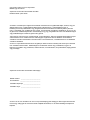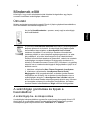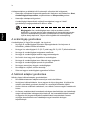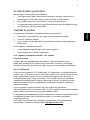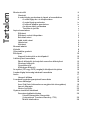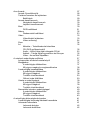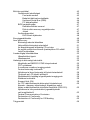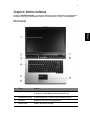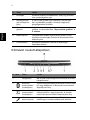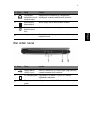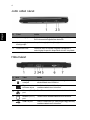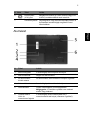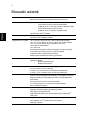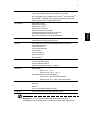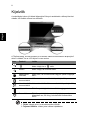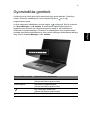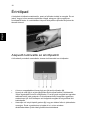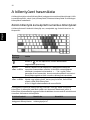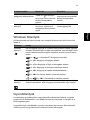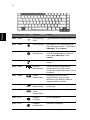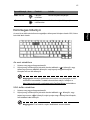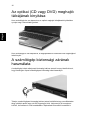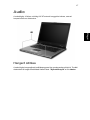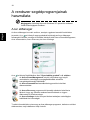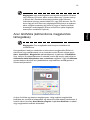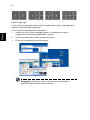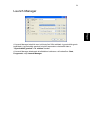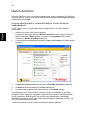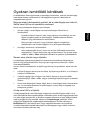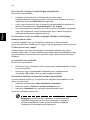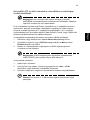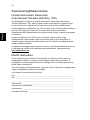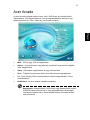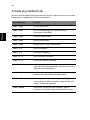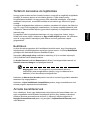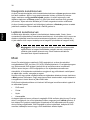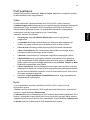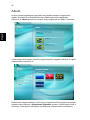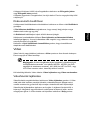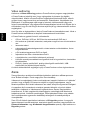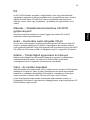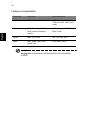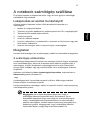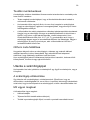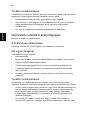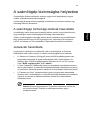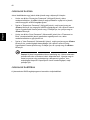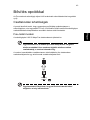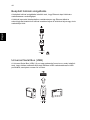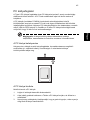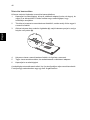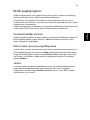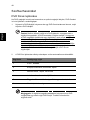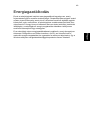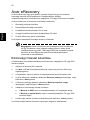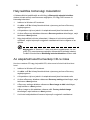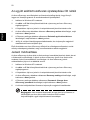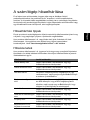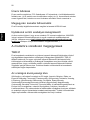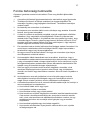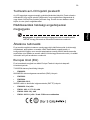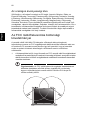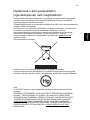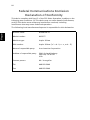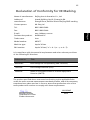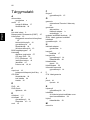Aspire 3610 sorozat
Felhasználói Útmutató

Az ebben a kiadványban foglalt információkat rendszeresen megváltoztathatják, anélkül, hogy az
átdolgozásról vagy a változtatásról bárkit külön értesítenének. A változtatások ennek a
kézikönyvnek az új kiadásaiban vagy kiegészítő dokumentumaiban és kiadványaiban jelennek
meg. A Társaság nem nyilatkozik sem nyíltan, sem burkoltan a kiadvány tartalmáról, és nem is ad
rá garanciát, továbbá kifejezetten visszautasítja, hogy egy meghatározott célra való alkalmasságra
vagy eladhatóságra vonatkozó garanciát nyújtana.
Jegyezze fel a lenti helyre a modell számát, a sorozatszámot, illetve a vásárlás időpontját és helyét.
A sorozatszám és a modell száma a számítógépre ragasztott címkén található. A készülékre
vonatkozó minden levelezésben fel kell tüntetni a sorozatszámot, a modellszámot és a vásárlásra
vonatkozó adatokat.
Az Acer Incorporated előzetes írásos engedélye nélkül ennek a kiadványnak semmilyen részletét
nem szabad sokszorosítani, adatfeldolgozó rendszerben tárolni vagy továbbítani, legyen az
bármilyen formában vagy eszközzel, elektronikusan, mechanikusan, fénymásolással, feljegyzéssel
vagy másképp.
Modell száma: _______________________
Sorozatszám: ________________________
Vásárlás időpontja: ____________________
Vásárlás helye: _______________________
Copyright © 2005. Acer Incorporated.
Minden jog fenntartva.
Aspire 3610 sorozat Felhasználói útmutató
Eredeti kiadás: július 2005
Aspire 3610 sorozatú hordozható számítógép
Az Acer és az Acer embléma az Acer Incorporated bejegyzett védjegyei. Más cégek termékeinek
neveit vagy védjegyeit itt csak azonosítás céljából használtuk, és az illető társaságok tulajdonát
képezik.

iii
Magyar
Mindenek előtt
Köszönjük, hogy mobil számítástechnikai feladatai elvégzéséhez egy Aspire
sorozatú hordozható számítógépet választott!
Útmutató
Minden segítséget szeretnénk megadni Önnek új Aspire gépének használatához,
ezért a következő útmutatókat dolgoztuk ki:
A számítógép gondozása és tippek a
használathoz
A számítógép be- és kikapcsolása
A számítógép bekapcsolásához egyszerűen nyomja meg és engedje fel az LCD
kijelző alatt, a gyorsindítás gombok mellett elhelyezkedő bekapcsoló gombot.
A bekapcsoló gomb helyét illetően lásd: "Elölnézet" a 1. oldalon.
Az első a Kezdők számára... poszter, amely segít a számítógép
első beállításánál.
A nyomtatott Felhasználói Útmutató bemutatja új számítógépének
alapveto jellemzoit és funkciót. A számítógép még hatékonyabb
használatával kapcsolatban az AcerSystem User's Guide
tartalmaz útmutatást. Ez a kézikönyv részletes információkat
tartalmaz például az elore telepített segédprogramokról, az adat-
helyreállításról, a bovítési lehetoségekrol és a hibaelhárításról.
Emellett információkat tartalmaz a garanciáról, valamint a notebook
számítógépre vonatkozó általános és biztonsági eloírásokról. A
kézikönyv Portable Document Format (PDF) formátumú, és gyárilag
telepítve van a notebook számítógépre. Megnyitásához járjon el az
alábbiak szerint:
1 Kattintson a következőre:
Start
,
Összes
Programok
,
AcerSystem
.
2 Kattintson a következőre: AcerSystem User's Guide.
Megjegyzés: A fájl megtekintéséhez az Adobe Acrobat Reader
telepítésére van szükség. Ha az Adobe Acrobat Reader nincs a
számítógépére telepítve, a AcerSystem User's Guide kattintva
először az Acrobat Reader telepítőprogramja jelenik meg. Kövesse
az útmutatást a képernyőn a telepítés elvégzéséhez. Az Adobe
Acrobat Reader használatához a Súgó menü ad felvilágosítást.

iv
Magyar
A kikapcsoláshoz az alábbiak közül valamelyik műveletet kell elvégeznie:
• Használja a Windows kikapcsolás parancsát. Kattintson a következőre: Start,
A számítógép kikapcsolása, majd kattintson a Kikapcsolás gombra.
• Használja a bekapcsoló gombot.
A számítógép kikapcsolható a kijelző lecsukásával, vagy az "alvás"
gyorsbillentyű megnyomásával is <Fn> + <F4>.
Megjegyzés: Ha a számítógépet nem tudja a szokásos módon
kikapcsolni, nyomja meg és négy másodpercnél hosszabb ideig tartsa
lenyomva a bekapcsoló gombot. Ha kikapcsolta a számítógépet és
újra be akarja kapcsolni, várjon előtte legalább két másodpercig.
A számítógép gondozása
A számítógépe jól fogja Önt szolgálni, ha vigyáz rá.
• Ne tegye ki a számítógépet közvetlen napsugárzásnak. Ne helyezze el
hőforrások, például fűtőtest közelében.
•
Ne tegye ki a számítógépet 0
º
C (32
º
F) alatti vagy 50
º
C (122
º
F) hőmérsékletnek.
• Ne tegye ki a számítógépet mágneses mezőknek.
• Ne tegye ki a számítógépet esőnek vagy nedvességnek.
• Ne öntsön vizet vagy más folyadékot a számítógépre.
• Ne tegye ki a számítógépet eros ütésnek vagy rezgésnek.
• Ne tegye ki a számítógépet pornak és piszoknak.
• Ne tegyen semmilyen tárgyat a számítógépre.
• Ne csapja le a kijelzőt, amikor lecsukja.
• Soha ne tegye a számítógépet egyenetlen felületre.
A hálózati adapter gondozása
Néhány tipp a hálózati adapter gondozásához:
• Ne csatlakoztassa az adaptert semmilyen más készülékhez.
• Ne lépjen a hálózati kábelre, és ne tegyen rá súlyos tárgyakat. A hálózati és
minden más kábelt gondosan távolítsa el a személyközlekedés útjából.
• Amikor kihúzza a hálózati csatlakozót, ne a kábelt, hanem magát a csatlakozót
húzza.
• Az összes csatlakoztatott berendezés névleges áramfelvétele nem haladhatja
meg a hálózati kábel névleges teljesítményét, ha hosszabbító kábelt használ.
Az egyetlen fali dugaszolóaljzatba csatlakoztatott berendezések összes
névleges áramfelvétele nem haladhatja meg a biztosíték névleges
teljesítményét.

v
Magyar
Az akkumulátor gondozása
Néhány tipp az akkumulátor gondozásához:
• Csak ugyanolyan fajtájú akkumulátort használjon cserénél. Kapcsolja ki a
számítógépet, mielőtt eltávolítaná, vagy kicserélné az akkumulátort.
• Ne próbálja kibontani az akkumulátort. Tartsa távol gyerekektől.
• Az elhasznált akkumulátoroktól a helyi szabályozást betartva szabaduljon meg.
Ha lehetséges, vigye el a begyűjtőbe.
Tisztítás és javítás
A számítógép tisztításakor az alábbi lépéseket kell megtennie:
1 Kapcsolja ki a számítógépet, és vegye ki az akkumulátorcsomagot.
2 Húzza ki a hálózati adaptert.
3 Puha, nedves kendot használjon. Ne használjon folyékony vagy hajtógázos
tisztítószert.
Ha az alábbiak valamelyike előfordul:
• a számítógépet leejtették vagy a burkolata megsérült.
• a számítógép nem működik megfelelően.
Lásd "Gyakran ismétlődő kérdések" a 23. oldalon.
Figyelmeztetés
A gyártó által nem engedélyezett változtatások vagy módosítások miatt a
felhasználó elveszítheti a Federal Communications Commission (Szövetségi
Távközlési Bizottság) által biztosított jogát, hogy ezt a számítógépet működtesse.
Üzemi feltételek
Ez az eszköz megfelel az FCC Szabályzata 15. fejezetének. A működtetésnek két
feltétele van: (1) Az eszköz nem okozhat káros zavart, és (2), Az eszköznek minden
zavart fogadnia kell, beleértve a nem kívánatos működést okozó zavarokat is.
A felhasználókat kérjük, hogy kövessék az FCC vezeték nélküli szolgáltatással
rendelkező berendezésekre vonatkozó biztonsági előírásait, amelyeket minden
rádiófrekvenciával működő szolgáltatással rendelkező berendezés használati
utasítása tartalmaz.
A nem megfelelő üzembe helyezés vagy nem szakszerű használat a
rádiótávközlésben káros zavarokat kelthet. Az FCC engedély és a garancia hatályát
veszti a belső antenna bármilyen megváltoztatása esetén.
Az engedélyezett szolgáltatással történő rádiófrekvenciás zavar megelőzésére ezt a
berendezést épületen belüli működésre tervezték, és a kültéri használatot
engedélyeztetni kell.
Ha további információkra van szüksége a termékeinkkel, szolgáltatásainkkal
kapcsolatban, keresse fel webhelyünket: http://global.acer.com
.

Tartalom
Mindenek előtt iii
Útmutató iii
A számítógép gondozása és tippek a használathoz iii
A számítógép be- és kikapcsolása iii
A számítógép gondozása iv
A hálózati adapter gondozása iv
Az akkumulátor gondozása v
Tisztítás és javítás v
Aspire bemutatása 1
Elölnézet 1
Elölnézet csukott állapotban 2
Bal oldali nézet 3
Jobb oldali nézet 4
Hátulnézet 4
Alulnézet 5
Muszaki adatok 6
Kijelzők8
Gyorsindítás gombok 9
Érintőpad 10
Alapvető tudnivalók az érintőpadról 10
A billentyűzet használata 12
Zároló billentyűk és beépített numerikus billentyűzet 12
Windows billentyűk13
Gyorsbillentyűk13
Különleges billentyű 15
Az optikai (CD vagy DVD) meghajtó tálcájának kinyitása 16
A számítógép biztonsági zárának használata 16
Audio 17
Hangerő állítása 17
A rendszer segédprogramjainak használata 18
Acer eManager 18
Acer GridVista (kétmonitoros megjelenítés támogatása) 19
Launch Manager 21
Norton AntiVirus 22
Gyakran ismétlődő kérdések 23
Szervizszolgáltatás kérése 26
Utazók Nemzetközi Garanciája
(International Travelers Warranty; ITW) 26
Mielőtt telefonálna 26

Acer Arcade 27
Arcade Gyorsbillentyűk28
Tartalom keresése és lejátszása 29
Beállítások 29
Arcade kezelőszervek 29
Navigációs kezelőszervek 30
Lejátszó kezelőszervek 30
Mozi 30
DVD beállítások 31
Album 32
Diabemutató beállításai 33
Video 33
Videofelvétel lejátszása 33
Video authoring 34
Zene 34
Író 35
Másolás – Tartalékmásolat készítése
CD-/DVD-gyűjteményéről35
Audio – Hozza létre saját válogatás CD-jét 35
Adatok – Tárolja fájljait egyszerűen és könnyen 35
Video - Az emlékei képekben 35
A notebook számítógép szállítása 37
Lekapcsolás az asztali munkahelyről37
Mozgásban 37
A számítógép előkészítése 37
Mit vigyen magával a megbeszélésekre 38
A számítógép hazaszállítása 38
A számítógép előkészítése 38
Mit vigyen magával 38
További óvintézkedések 39
Otthoni iroda felállítása 39
Utazás a számítógéppel 39
A számítógép előkészítése 39
Mit vigyen magával 39
További óvintézkedések 40
Nemzetközi utazás a számítógéppel 40
A számítógép előkészítése 40
Mit vigyen magával 40
További óvintézkedések 40
A számítógép biztonságba helyezése 41
A számítógép biztonsági zárának használata 41
Jelszavak használata 41
Jelszavak beírása 42
Jelszavak beállítása 42

Bővítés opciókkal 43
Csatlakozási lehetőségek 43
Fax-/adat modem 43
Beépített hálózati szolgáltatás 44
Universal Serial Bus (USB) 44
PC kártyafoglalat 45
BIOS segédprogram 47
Rendszerindítási sorrend 47
Disk-to-disk recovery engedélyezése 47
Jelszó 47
Szoftverhasználat 48
DVD filmek lejátszása 48
Energiagazdálkodás 49
Acer eRecovery 50
Biztonsági másolat készítése 50
Helyreállítás biztonsági másolatból 51
Az alapértelmezett lemezkép CD-re írása 51
Az együtt szállított szoftverek újratelepítése CD nélkül 52
Jelszó módosítása 52
A számítógép hibaelhárítása 53
Hibaelhárítási tippek 53
Hibaüzenetek 53
Hatósági és biztonsági tudnivalók 55
Megfelelés az ENERGY STAR irányelveknek 55
FCC nyilatkozat 55
A modemre vonatkozó megjegyzések 56
Fontos biztonsági tudnivalók 57
Nyilatkozat a lézer biztonsági előírások betartásáról 58
Tudnivaló az LCD kijelző pixeleiről59
Rádiókészülék hatósági engedélyezési megjegyzés 59
Általános tudnivalók 59
Europai Unió (EU) 59
Az FCC rádiófrekvenciás biztonsági követelményei 60
Kanada - alacsony teljesítményű engedélyre nem k
öteles a rádiófrekvenciás távközlési eszközök (RSS-210) 62
Nyilatkozat a környezetvédelmi jogszabályoknak
való megfelelésről63
Federal Communications Comission
Declaration of Conformity 64
Declaration of Conformity for CE Marking 65
Tárgymutató 66

1
Magyar
Aspire bemutatása
Miután a Kezdők számára… poszteren ábrázolt módon felállította a számítógépet,
engedje meg, hogy részletekbe menően is bemutassuk új Aspire számítógépét.
Elölnézet
# Tétel Leírás
1 Kijelző
Folyadékkristályos (Liquid-Crystal Display; LCD) kijelzonek
is nevezik, a számítógép kimenetét jeleníti meg.
2 Bekapcsoló gomb A számítógép be-, illetve kikapcsolására szolgál.
3 Mikrofon Beépített mikrofon hangrögzítéshez.
4 Billentyűzet Adatok bevitelére szolgál.

2
Magyar
Elölnézet csukott állapotban
5Érintőpad Érintésre érzékeny mutatóeszköz, amely úgy működik,
mint a számítógépes egér.
6 Kattintógombok
(bal, középső és
jobb)
A bal és jobb gombok úgy működnek, mint az egét
bal- és jobboldali gombjai; a középső négyirányú
görgetőgombként működik.
7 Gyorsindító
gombok
A gyakran használt programok elindítására szolgáló
gombok. A részleteket lásd: "Gyorsindítás gombok" a
9. oldalon.
8 Állapotkijelzők Fénykibocsátó diódák (Light-Emitting Diode
;
LEDs),
fényükkel a számítógép funkcióinak és összetevőinek
állapotát jelzik.
9 Csuklótámasz Kényelmes támaszték a kéznek a számítógép
használata közben.
# Ikon Tétel Leírás
1 Hangszórók Bal és jobb oldali hangszórók biztosítják a sztereó
hangkimenetet.
2 Bluetooth
kommunikáció
Gomb/Kijelzo
A gomb megnyomásával a Bluetooth funkciót lehet
be- vagy kikapcsolni. A Bluetooth kommunikáció
állapotát jelzo fény.
3 Vezeték nélküli
kommunikáció
Gomb/Kijelzo
A gomb megnyomásával a vezeték nélküli LAN
funkciót lehet be- vagy kikapcsolni. A vezeték
nélküli LAN kommunikáció állapotát jelzo fény.
4 Mikrofon/vonali
bemenet aljzat
Hangbemeneti eszközök (pl. CD-lejátszó, sztereó
sétálómagnó) csatlakoztatását teszi lehetővé.
# Tétel Leírás

3
Magyar
Bal oldali nézet
5 Fejhallgató/
hangszóró/vonali
kimenet aljzat
Hangkimeneti eszközök (pl. hangszórók,
fejhallgató) csatlakoztatását teszi lehetővé.
6 Akkumulátor-
állapotkijelző
Akkor világít, ha az akkumulátor töltődik.
7 Bekapcsolt
állapotot jelző
fény
Akkor világít, ha a számítógép be van kapcsolva.
8
Hangszórók Bal és jobb oldali hangszórók biztosítják a sztereó
hangkimenetet.
# Ikon Tétel Leírás
1 Három darab
USB 2.0 port
USB 2.0 eszközök (pl. USB-s egér vagy kamera)
csatlakoztatását teszi lehetővé.
2
PC kártyafoglalat Egy darab 2-es típusú (Type II) PC-kártya
fogadására alkalmas.
3
PC-kártya kiadó
gomb
A foglalatban található PC-kártyát adja ki.
# Ikon Tétel Leírás

4
Magyar
Jobb oldali nézet
Hátulnézet
# Tétel Leírás
1 Optikai meghajtó Belső optikai meghajtó, típusától függően CD- és
DVD-lemezek befogadására alkalmas.
2 Optikai meghajtó
kiadógombja
Az optikai meghajtó tálcáját nyitja ki.
3 Vészkiadó furat Lehetővé teszi az optikai meghajtó tálcájának a
számítógép kikapcsolt állapotában történő kinyitását.
# Ikon Tétel Leírás
1 Kensington
záraljzat
Kensington számítógépes biztonsági zár
alkalmazását teszi lehetővé.
2 Egyenáramú
bemenet aljzat
A váltakozó áramú hálózati adapter
csatlakoztatását teszi lehetővé.
3
Ethernet (RJ-45)
port
Fast Ethernet hálózati csatlakozást biztosít.
4 Modem (RJ-11)
port
Telefonvonal csatlakoztatását teszi lehetővé.
5 USB 2.0 port USB 2.0 eszközök (pl. USB-s egér vagy kamera)
csatlakoztatását teszi lehetővé.

5
Magyar
Alulnézet
6Külső kijelző
(VGA) port
Megjelenítő eszköz (pl. külső monitor vagy LCD
kivetítő) csatlakoztatását teszi lehetővé.
7Szellőzőnyílások Segítségükkel még hosszas használat esetén is
fenntartható a számítógép megfelelő üzemi
hőmérséklete.
# Tétel Leírás
1 Memóriafoglalat A számítógép memóriájának ad helyet.
2 Akkumulátorzár Rögzíti az akkumulátort.
3Az akkumulátor
kioldó retesze
Az akkumulátor eltávolításához kioldja a rögzítést.
4 Akkumulátorrekesz A számítógép akkumulátorát tárolja.
5Hűtőventilátor Óvja a számítógépet a túlmelegedéstől.
Megjegyzés: A ventilátor nyílásait nem szabad
elzárni vagy letakarni.
6 Vezeték nélküli
LAN- és
merevlemez-foglalat
A számítógép WLAN-csatolójának és a
merevlemeznek ad helyet (csavaros rögzítésű).
# Ikon Tétel Leírás

6
Magyar
Muszaki adatok
Operációs rendszer
Microsoft
®
Windows
®
XP Home Edition (Service Pack 2)
Microsoft
®
Windows
®
XP Professional (Service Pack 2)
Platform Processzor:
• Intel
®
Celeron
®
M processzor 360/370/380
(1 MB L2 cache, 1,40/1,50/1,60 GHz, 400 MHz FSB)
• Intel
®
Pentium
®
M processzor 725A
(2 MB L2 cache, 1,60 GHz, 400 MHz FSB)
Lapkakészlet: Intel
®
910GML
Memória 256/512 MB DDR2 400 memória alapkiépítésben, 2 GB-ig
bővítheto kettő soDIMM modullal
Megjelenítés és grafika 15"-os, színes, XGA TFT LCD, 1024 x 768-as felbontással
15,4"-os, színes, WXGA TFT LCD, 1280 x 800-as felbontással
15,4"-os, színes, WXGA Acer CrystalBrite TFT LCD,
1280 x 800-as felbontással
16,7 millió szín
Intel
®
GMA 900 grafikus vezérlő legfeljebb 128 MB megosztott
memóriával, Microsoft
®
DirectX
®
9.0 támogatással
Független kettős megjelenítési lehetőség
MPEG-2/DVD-lejátszás hardveres gyorsítással
Adattárolás 40/60/80 GB-os ATA/100 merevlemezes meghajtó
Optikai meghajtók:
• DVD-Dual double-layer
• DVD/CD-RW combo
Méretek és tömeg 363 (szél.) x 275 (mély) x 24/32,9 (mag.) mm
(14,29 x 10,83 x 0,94/1,3 hüvelyk)
2,74 kg a 15"-os XGA LCD-vel rendelkező modelleknél
2,75 kg a 15,4"-os WXGA LCD-vel szerelt modelleknél
Tápfeszültség
ACPI 2.0 energiagazdálkodási szabvány: támogatja a készenléti
állapot (standby) és hibernálás (hibernation) energiatakarékos
üzemmódot
29,6 vagy 65 W-os lítium ionos akkumulátor
2,5 órás gyorstöltés, 3,5 órás töltés használat közben
65 W-os hálózati adapter
Bemeneti eszközök
88/89 billentyűs billentyűzet
Beépített érintőpad négyirányú léptető gombbal
Négy darab gyorsindító gomb
Kettő darab előoldali gomb: WLAN LED-gomb és Bluetooth
®
LED-gomb
Hang Hangrendszer kettő darab beépített hangszóróval
Sound Blaster Pro
™
és MS-Sound kompatibilis
Beépített mikrofon

7
Magyar
Megjegyzés: A fent megadott műszaki adatok tájékoztató jellegűek. A
számítógép pontos konfigurációját a modellszám alapján lehet meghatározni.
Kommunikáció
Modem: 56K ITU V.92 modem PTT engedéllyel; Wake-on-Ring kész
LAN: 10/100 Mbps Fast Ethernet; Wake-on-LAN kész
WLAN (gyártói opció): beépített Acer InviLink
™
802.11b/g Wi-Fi
®
CERTIFIED
™
megoldás, Acer SignalUp technológia támogatás
WPAN (gyártói opció): beépített Bluetooth
®
I/O interfész Négy USB 2.0 port
Ethernet (RJ-45) port
Modem (RJ-11) port
Külső kijelző (VGA) port
Mikrofon/vonali bemenet aljzat
Fejhallgató/hangszóró/vonali kimenet aljzat
PC-kártya foglalat (egy darab Type II)
Egyenáramú bemenet a hálózati adapterhez
Biztonság
Kensington zárnyílás
Felhasználói és felügyelői BIOS jelszó
Szoftver Acer eManager (Acer ePowerManagement/ePresentation/
eRecovery/eSettings)
Acer GridVista 2.0
Acer Launch Manager
Acer Arcade
Adobe
®
Reader
®
Norton AntiVirus
™
NTI CD-Maker
™
Opciók és tartozékok
256/512 MB vagy 1 GB DDR2 533 soDIMM memória
Lítium ionos akkumulátor
65 W-os hálózati adapter
Külső USB hajlékonylemezes meghajtó
Környezet Hőmérséklet:
• Üzemi: 5 °C - 35 °C
• Üzemen kívül: -20 °C - 65 °C
Relatív páratartalom (nem lecsapódó):
• Üzemi: 20% - 80% relatív páratartalom
• Üzemen kívül: 20% - 80% relatív páratartalom
Rendszerkompatibilitás
Mobile PC 2002
ACPI 2.0
DMI 2.0
Cisco Compatible Extensions (CCX)
Garancia Egy év International Travelers Warranty (ITW)

8
Magyar
Kijelzők
A számítógép három jól látható állapotjelző fénnyel rendelkezik a billentyűzet bal
oldalán, és további néggyel az előlapján.
A Tápfeszültség, az Akkumulátor és a Vezeték nélküli kommunikáció állapotjelző
akkor is látható, ha az LCD kijelző le van csukva.
1. Töltés: sárgán jelez, ha az akkumulátor töltődik.
2. Teljesen feltöltve: zölden jelez hálózati tápláláskor.
Ikon Funkció Leírás
Akkor világít, ha a aktív.
NumLk Akkor világít, ha a NumLk aktív.
Adathordozó-
működés
Akkor jelez, ha a merevlemez vagy az optikai meghajtó
aktív.
Bluetooth
kommunikáció
A Bluetooth kommunikáció állapotát jelző fény.
Vezeték nélküli
kommunikáció
A Vezeték nélküli LAN kommunikáció állapotát jelző fény.
Akkumulátor Zöld fénnyel világít. Lásd az alábbi megjegyzéseket.
Áramellátás Zöld fénnyel világít, ha a számítógép bekapcsolt
állapotban van, és villog, ha készenléti üzemmódba
került.

9
Magyar
Gyorsindítás gombok
A billentyűzet bal felső (jobb felső) része felett négy gomb található. Funkciójuk
rendre: levelezés, webböngésző, Acer Empowering Key <> és egy
programozható gomb.
Az Acer eManager futtatásához nyomja meg az <> billentyűt. Kérjük olvassa el
az "Acer eManager" a 18. oldalon. A levelezés és webböngésző gomb az
alapértelmezett levelező- és böngészőprogramot indítja el, de funkciójukat a
felhasználó megváltoztathatja. A levelezés, a webböngésző és a programozható
gombbal kapcsolatos beállításokat az Acer Launch Manager alkalmazással adhatja
meg. Lásd a "Launch Manager" a 21. oldalon.
Gyorsindítás gombok Alapértelmezett alkalmazás
Levelezés Elektronikus levelező alkalmazás
(felhasználó által programozható)
Webböngésző Internetes böngészőprogram
(felhasználó által programozható)
Acer eManager alkalmazás
(felhasználó által programozható)
P
Felhasználó által programozható

10
Magyar
Érintőpad
A beépített érintőpad mutatóeszköz, amely a felületén érzékeli a mozgást. Ez azt
jelenti, hogy a kurzor annak megfelelően reagál, ahogy az ujját mozgatja az
érintőpad felületén. A csuklótámasz központi elhelyezése optimális kényelmet és
támaszt biztosít.
Alapvető tudnivalók az érintőpadról
A következő pontokból megtudhatja, hogyan kell használni az érintőpadot:
• A kurzor mozgatásához húzza végig az ujját az érintőpadon (2).
• Nyomja le a bal (1) és a jobb (4) gombot az érintőpad szélén a kiválasztási,
illetve végrehajtási funkciók elvégzésére. Ez a két gomb megfelel az egereken
található bal és jobb gombnak. Az érintőpadra történő koppintás ugyanilyen
eredménnyel jár. Az érintőlapon való koppintás megfelel a bal gombbal való
kattintásnak.
• Használja a 4 irányú léptető gombot (3), hogy az oldalon fel/le és jobbra/balra
mozogjon. Ezzel a gombbal azt a hatást éri el, mint a windows
alkalmazásokban a jobb oldali gördítősávra kattintással.

11
Magyar
Megjegyzés: Csak száraz és tiszta ujjal használja érintőpadot.
Az érintőpadot is tartsa szárazon és tisztán. Az érintőpad az ujj
mozgására érzékeny. Ezért minél könnyedebb az érintés, annál
jobban reagál. Az erősebb érintés nem növeli az érintőpad
reagálóképességét.
Funkció Bal gomb (1)
Jobb
gomb (4)
Érintopad (2)
Középső gomb
(3)
Végrehajtás Kattintson
egymásután
kétszer
gyorsan.
Koppintson kétszer
(ugyanolyan
gyorsan, mintha az
egér gombjával
kétszer kattintana).
Kiválasztás Kattintson
egyszer.
Koppintson egyszer.
Elhúzás Kattintson és
tartsa
lenyomva,
majd
használja az
ujját az
érintőpadon a
kurzor
elhúzásához.
Koppintson kétszer
(ugyanolyan
gyorsan, mintha az
egér gombjával
kétszer kattintana),
majd tartsa az ujját
az érintőpadon a
második koppintás
után, és húzza el a
kurzort.
A helyi menü
behívása
Kattintson
egyszer.
Görgetés Billentse a
gombot fel/le/
balra/jobbra
irányba, és tartsa
lenyomva.

12
Magyar
A billentyűzet használata
A billentyűzet teljes méretű billentyűkkel, beágyazott numerikus billentyűzettel, külön
kurzorbillentyűkkel, zároló (lock) billentyűkkel, Windows billentyűkkel és különleges
billentyűkkel rendelkezik.
Zároló billentyűk és beépített numerikus billentyűzet
A billentyűzetnek 3 blokkoló billentyűje van, amelyekkel egy funkciót lehet be- és
kikapcsolni.
A beágyazott numerikus billentyűzet úgy működik, mint egy asztali numerikus
billentyűzet. A billentyűk jobb felső sarkán lévő kisméretű karakterek jelölik. A
billentyűzet feliratozásának egyszerűsítése érdekében a kurzorvezérlő szimbólumok
nincsenek feltüntetve a billentyűkön.
Blokkoló
billentyű
Leírás
Amikor a be van kapcsolva, minden betűkarakter
nagybetűként jelenik meg.
NumLk
<Fn> + <F11>
Amikor a NumLk be van kapcsolva, a beágyazott billentyűzet
numerikus üzemmódban működik. A billentyűk számológépként
működnek (a számtani műveletekkel: +, -, * és / együtt). Akkor
használja ezt az üzemmódot, ha sok numerikus adatot kíván bevinni.
Ennél jobb megoldás a külső numerikus billentyűzet használata.
Scr Lk
<Fn> + <F12>
Amikor a Scr Lk be van kapcsolva, a képernyőn a kép egy sorral
feljebb vagy lejjebb gördül, ha lenyomja a felfelé, illetve lefelé
mutató nyíllal jelölt billentyűket.
A Scr Lk egyes alkalmazásoknál nem működik.
A kívánt funkció NumLk be NumLk ki
Számbillentyűk a
beágyazott billentyűzeten
A számokat a megszokott
módon gépelje be.
La page est en cours de chargement...
La page est en cours de chargement...
La page est en cours de chargement...
La page est en cours de chargement...
La page est en cours de chargement...
La page est en cours de chargement...
La page est en cours de chargement...
La page est en cours de chargement...
La page est en cours de chargement...
La page est en cours de chargement...
La page est en cours de chargement...
La page est en cours de chargement...
La page est en cours de chargement...
La page est en cours de chargement...
La page est en cours de chargement...
La page est en cours de chargement...
La page est en cours de chargement...
La page est en cours de chargement...
La page est en cours de chargement...
La page est en cours de chargement...
La page est en cours de chargement...
La page est en cours de chargement...
La page est en cours de chargement...
La page est en cours de chargement...
La page est en cours de chargement...
La page est en cours de chargement...
La page est en cours de chargement...
La page est en cours de chargement...
La page est en cours de chargement...
La page est en cours de chargement...
La page est en cours de chargement...
La page est en cours de chargement...
La page est en cours de chargement...
La page est en cours de chargement...
La page est en cours de chargement...
La page est en cours de chargement...
La page est en cours de chargement...
La page est en cours de chargement...
La page est en cours de chargement...
La page est en cours de chargement...
La page est en cours de chargement...
La page est en cours de chargement...
La page est en cours de chargement...
La page est en cours de chargement...
La page est en cours de chargement...
La page est en cours de chargement...
La page est en cours de chargement...
La page est en cours de chargement...
La page est en cours de chargement...
La page est en cours de chargement...
La page est en cours de chargement...
La page est en cours de chargement...
La page est en cours de chargement...
La page est en cours de chargement...
La page est en cours de chargement...
-
 1
1
-
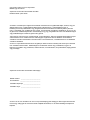 2
2
-
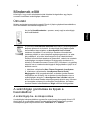 3
3
-
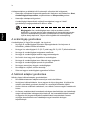 4
4
-
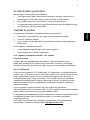 5
5
-
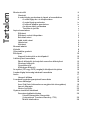 6
6
-
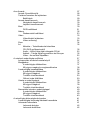 7
7
-
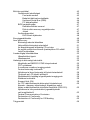 8
8
-
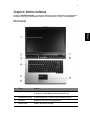 9
9
-
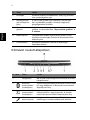 10
10
-
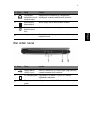 11
11
-
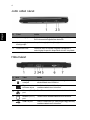 12
12
-
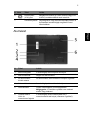 13
13
-
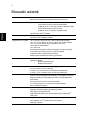 14
14
-
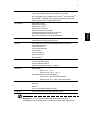 15
15
-
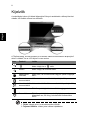 16
16
-
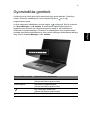 17
17
-
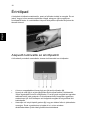 18
18
-
 19
19
-
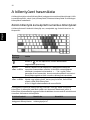 20
20
-
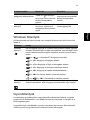 21
21
-
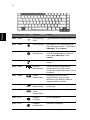 22
22
-
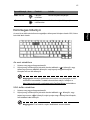 23
23
-
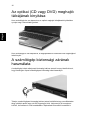 24
24
-
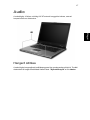 25
25
-
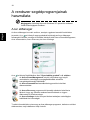 26
26
-
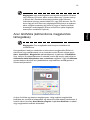 27
27
-
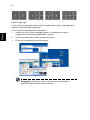 28
28
-
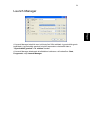 29
29
-
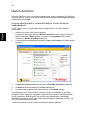 30
30
-
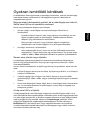 31
31
-
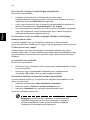 32
32
-
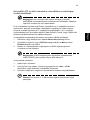 33
33
-
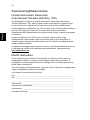 34
34
-
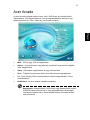 35
35
-
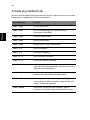 36
36
-
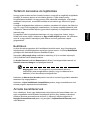 37
37
-
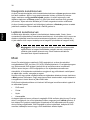 38
38
-
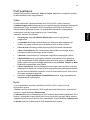 39
39
-
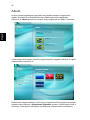 40
40
-
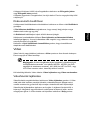 41
41
-
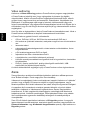 42
42
-
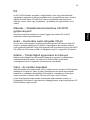 43
43
-
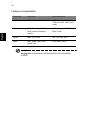 44
44
-
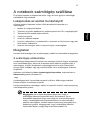 45
45
-
 46
46
-
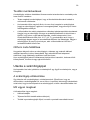 47
47
-
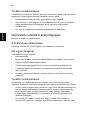 48
48
-
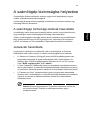 49
49
-
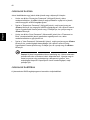 50
50
-
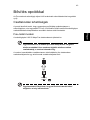 51
51
-
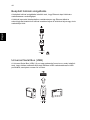 52
52
-
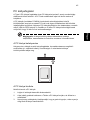 53
53
-
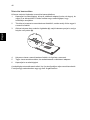 54
54
-
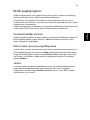 55
55
-
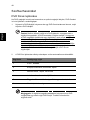 56
56
-
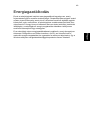 57
57
-
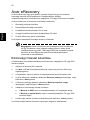 58
58
-
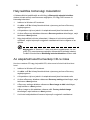 59
59
-
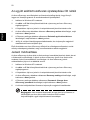 60
60
-
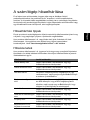 61
61
-
 62
62
-
 63
63
-
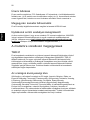 64
64
-
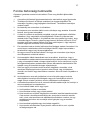 65
65
-
 66
66
-
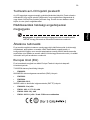 67
67
-
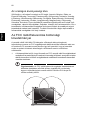 68
68
-
 69
69
-
 70
70
-
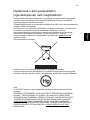 71
71
-
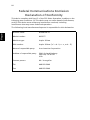 72
72
-
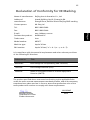 73
73
-
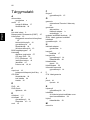 74
74
-
 75
75
Documents connexes
-
Acer Aspire 3630 Manuel utilisateur
-
Acer TravelMate 2430 Manuel utilisateur
-
Acer TravelMate 4060 Manuel utilisateur
-
Acer TravelMate 4020 Manuel utilisateur
-
Acer TravelMate 2410 Manuel utilisateur
-
Acer Aspire 3040 Manuel utilisateur
-
Acer TravelMate 2420 Guide de démarrage rapide
-
Acer Aspire 5620 Manuel utilisateur
-
Acer Aspire 3510 Manuel utilisateur